สำหรับนักเทรดที่รู้จัก Olymp Trade แล้วแต่ยังไม่รู้ว่า Olymp Trade เข้าระบบ อย่างไร? จะสมัครอย่างไร ยืนยันตัวตนยังไง สำคัญอย่างไร เราจะมาดูขั้นตอนการสมัคร เข้าระบบ และยืนยันตัวตนกันอย่างละเอียดในบทความนี้กันเลย
การสมัคร/ลงทะเบียนบัญชี Olymp Trade
ขั้นแรกให้เราเข้าไปที่หน้าเว็บไซต์ Olymp Trade แล้วกดปุ่ม เริ่มการซื้อขาย (หมายเลข 1) จากนั้นเลือก การลงทะเบียน (หมายเลข 2) แล้วกรอกชื่อในช่องแรก (หมายเลข 3) ช่องนี้ให้กรอกแต่ชื่อ ไม่ต้องใส่นามสกุล เพราะในขั้นตอนการกรอกข้อมูลโปรไฟล์จะมีช่องให้กรอกนามสกุลต่างหาก สำหรับชื่อในช่องดังกล่าวแนะนำให้กรอกเป็นภาษาอังกฤษช่องถัดมาคืออีเมลล์ (หมายเลข 4) ให้ใส่อีเมลล์มี่เราสามารถจำข้อมูลล็อกอินอีเมลล์นั้นได้ เพราะหลังจากสมัครบัญชีจะมีการยืนยันอีเมลล์ที่คุณต้องเข้าสู่ระบบอีเมลล์ของคุณเพื่อรับลิ้งค์หรือรหัสยืนยันอีเมลล์
จากนั้นช่องหมายเลขโทรศัพท์ (หมายเลข 5) ให้เลือกประเทศตรงธงชาติอล้วเราจะเห็น +66 ให้ใส่หมายเลขโทรศัพท์ของเราต่อจาก +66 โดยตัด 0 หน้าหมายเลขโทรศัพท์ของเราทิ้งไป ส่วนในช่องรหัสผ่าน (หมายเลข 6) เป็นช่องที่คุณต้องตั้งรหัสผ่านและจดจำรหัสผ่านที่ตัวเองตั้งให้ได้ จึงแนะนำให้จดหรือบันทึกไว้ที่ใดสักที่ เช่น กระดาษ โน้ตในโทรศัพท์ หรืออื่นๆ
ถัดมาจะเป็นการเลือกสกุลเงินที่จะใช้ในบัญชีเทรดของคุณ (หมายเลข 7) สกุลเงินที่มีให้เลือกคือ ดอลล่าร์ (USD) และ ยูโร (EUR) ซึ่งสกุลเงินที่คุณเลือกแล้วในขั้นตอนนี้จะไม่สามารถเปลี่ยนแปลงได้ภายหลัง
เมื่อกรอกข้อมูลเรียบร้อยแล้วให้ติ๊กในช่อง “ฉันบรรลุนิติภาวะแล้ว…” ในที่นี้หมายถึงว่าคุณมีอายุตั้งแต่ 18 ปีบริบูรณ์ขึ้นไปนั่นเอง เสร็จแล้วก็กดลงทะเบียน
คุณจะเข้ามาอยู่ในหน้าแพล็ตฟอร์ม Olymp Trade และมี Pop Up แจ้งเตือนเกี่ยวกับความเสี่ยง ให้คุณติ๊กตามหมายเลข 8 ตามภาพด้านล่าง แล้วกด เริ่มต้นการเทรด (start trading) ตามหมายเลข 9 ดังภาพ
เสร็จแล้วเราจะมาอยู่ในหน้าแพล็ตฟอร์มการเทรดแบบสมบูรณ์ คุณจะเห็นตัวนับเวลาถอนหลัง และมีข้อความว่า x2 100$ (หมายเลข 10) นั่นหมายถึงว่าหากคุณเติมเงินเข้าภายใน 1 ชั่วโมงหลังการสมัครบัญชีเทรด คุณจะได้รับโบนัส 100% สูงสุด 100$ เช่น เติม 100$ ก็จะได้โบนัส 100$ รวมเป็น 200$ นั่นเอง
อย่าลืมว่ามาถึงตรงนี้ขั้นตอนการสมัครบัญชีเทรดของคุณยังไม่เรียบร้อย คุณยังคงต้องจัดการข้อมูลในหน้าโปรไฟล์ให้ครบถ้วนก่อน โดยกดปุ่มเมนู (หมายเลข 11)
แล้วเลือกที่ โปรไฟล์ (หมายเลข 12)
ในช่องชื่อ (หมายเลข 13) จะแยกเป็นส่วนให้กรอกเป็น ชื่อ นามสกุล และชื่อกลาง โดยที่คุณไม่จำเป็นต้องกรอกชื่อกลาง ส่วนช่องถัดมาคืืออีเมลล์ (หมายเลข 14) คุณต้องทำการยืนยันอีเเมลล์ โดยการกด ยันยัน Email จากนั้น Olymp Trade จะส่งอีเมลล์รหัสและลิ้งค์ยืนยันอีเมลล์ไปให้คุณ ให้คุณเข้าไปที่
อีเมลล์ของคุณ หาอีเมลล์นั้นให้เจอ เพราะบางครั้งมันก็ถูกเก็บในโฟลเดอร์สแปมหรือโปรโมชั่นได้ เมื่อเจออีเมลล์แล้วคุณจะเห็นรหัส (หมายเลข 14.1) และลิ้ง (หมายเลข 14.2) โดยคุณสามารถนำรหัสไปใส่ในหน้าการยืนยันอีเมลล์หรือจะแค่กดลิงค์ตามหมายเลข 14.1 ก็ได้
มาต่อที่ช่องหมายเลขโทรศัพท์ (หมายเลข 15) ซึ่งคุณก็ต้องทำการยืนยันหมายเลขโทรศัพท์เช่นกัน โดยกดที่ ยืนยันหมายเลขโทรศัพท์ ก็จะปรากฏช่องให้ใส่รหัสยืนยันตามหมายเลข 15.1 และคุณจะได้รับ SMS แจ้งรหัสตามหมายเลขโทรศัพท์ที่ใส่ไป (หมายเลข 15.2) ก็ให้นำรหัสนั้นมาใส่ในช่อง (15.1) แล้วกดยืนยัน
ส่วนหมายเลข 16 นั้นคือภาพโปรไฟล์หรือภาพถ่ายของคุณ ซึ่งคุณจะเพิ่มภาพหรือไม่ก็ได้ จากนั้นก็เป็นการระบุเพศ (หมายเลข 17) และวันเกิดตามคริสตศักราช (หมายเลข 18) และที่สำคัญคือการเปิดการใช้งานการตรวจสอบสองขั้นตอน (หมายเลข 19) ซึ่งหากคุณเปิดใช้งานการตรวจสอบสองขั้นตอน ซึ่งเราแนะนำให้เปิด แล้วทุกครั้งที่คุณเข้าระบบ จะมีรหัสส่งไปให้คุณตามหมายเลขโทรศัพท์ที่ให้ไว้ และคุณจะต้องกรอกรหัสนั้นเพื่อเข้าระบบ ซึ่งแบบนี้จะสามารถป้องกันการถูกแฮ็กบัญชีได้
ส่วนหมายเลข 20 และ 21 นั้นหากคุณติ๊กเลือก คุณจะสามารถเข้าออร์และกดขายออเดอร์ก่อนสิ้นสุดเวลาได้ด้วยคลิ๊กเดียว นั่นหมายถึงไม่มี Pop Up ให้กดยืนยันทุกครั้ง
ส่วนหน้าตาโปรไฟล์ที่เสร็จสมบูรณ์ก็จะเป็นประมาณภาพด้านล่างนั่นเอง บางคนยังไม่ทราบว่าจะหาหมายเลขไอดี Olymp Trade ของตัวเองมาจากตรงไหน ไอดี ก็อยู่ในหน้าโปรไฟล์ตามหมายเลข 22 นั่นเอง เมื่อเสร็จสิ้นการสมัครบัญชีเทรดก็สามารถกดที่ เริ่มการซื้อขาย (หมายเลข 23) เพื่อกลับไปที่หน้าแพล็ตฟอร์มการเทรดและเริ่มเทรดได้
เมื่อรู้วิธีการเข้าสู่ระบบแล้ว คุณก็คงกำลังหาวิธีการออกจากระบบใช่มั้ย? ซึ่งการออกจากระบบนั้นก็ทำได้ง่ายๆ โดยเข้าไปที่เมนูในหน้าแพล็ตฟอร์ม (หมายเลข 11) แล้วเลื่อนลงมาให้สุด จะพบกับสัญลักษณ์การออกจากระบบ (หมายเลข 28) นอกจากนี้ เรามาดูเครื่องมืออื่นๆใกล้เคียงสักหน่อย หมายเลข 24 คือเส้นทางการเข้าสู่บัญชี Forex แพล็ตฟอร์ม Olymp Trade นี้อออกแบบมาให้สะดวกต่อการใช้งาน ที่คุณสามารถสมัครบัญชีเทรดแค่ 1 บัญชี แต่ได้รับทั้ง บัญชีทดลองและบัญชีจริงอoฟชั่น บัญชีทดลองและบัญชีจริงฟอเร็ก
คุณสามารถเลือกเปลี่ยนภาษาเป็นภาษาไทยหรือภาษาอื่นๆได้ที่รูปธงชาติ (หมายเลข 25) ส่วนเสียงแจ้งเตือนการซื้อขายและเสียงแจ้งเตือนอื่นๆในแพล็ตฟอร์ม สามารถเปิด-ปิดได้ที่รูปลำโพง (หมายเลข 26) นอกจากนี้คุณยังสามารถเปลี่ยนสีแพล็ตฟอร์มได้ด้วย (หมายเลข 27) โดยมีให้เลือกคือสีขาวและสีน้ำเงินทึบ
Olymp Trade เข้าระบบ
ในการเข้าสู่ระบบขั้นแรกคือเข้าไปที่เว็บไซต์ Olymp Trade แล้วกดปุ่ม เริ่มการซื้อขาย เราก็จะอยู่ในหน้าเข้าสู่ระบบ กรอกอีเมลล์ที่ใช้สมัครบัญชีไปก่อนหน้านี้ในช่องอีเมลล์ (หมายเลข 29) และกรอกรหัสผ่าน (หมายเลข 30) ส่วนหมายเลข 31 ในภาพด้านล่างนั้นหากคุณติ๊กในช่อง คอมพิวเตอร์ที่ใช้ร่วมกัน ระบบจะไม่บันทึกการเข้าสู่ระบบของคุณ แต่หากคุณไม่ได้ติ๊กแล้วระบบจะบันทึกการเข้าระบบ นั่นคือเมื่อคุณเปิดเว็บในเครื่องขึ้นมาภายหลัง จะมีการเข้าระบบอัตโนมัติจากเครื่องของคุณที่สำคัญคือคุณต้องติ๊กที่ ฉันไม่ใช่ระบบอัตโนมัติ (หมายเลข 32) บางครั้งคุณต้องทำแบบทดสอบเช่น เลือกภาพที่เป็นยานพาหนะ หรืออื่นๆ แต่บางครั้งก็ไม่ต้องทำ เป็นการสุ่ม เสร็จแล้วก็กด ลงชื่อเข้าใช้ (หมายเลข 33) ได้เลย
ในกรณีที่คุณลืมรหัสผ่าน สามารถกดที่ เปลี่ยนรหัสผ่าน (หมายเลข 34) แล้วกรอกอีเมลล์เพื่อรับลิ้งค์รีเซ็ตรหัสผ่านใหม่ จากนั้นคุณก็เข้าไปที่อีเมลล์ของคุณและกดที่ลิ้งค์นั้น ตั้งรหัสผ่านใหม่ และอย่าลืมบันทึกรหัสผ่านเก็บไว้ให้ดี เท่านี้คุณก็สามารถนำรหัสนั้นที่ตั้งใหม่มาเข้าใช้งานได้แล้ว
และเมื่อคุณเปิดการตรวจสอบสองขั้นตอนแล้ว เมื่อเรากรอกข้อมูลกดเข้าสู่ระบบแล้ว เราจะเข้ามาอยู่ในหน้าให้ยืนยันรหัสการตรวจสอบสองขั้นตอน (หมายเลข 35) โดยคุณจะได้รับ SMS รหัสยืนยัน (หมายเลข 35.1) ก็ให้นำรหัสนั้นมาใส่และกดยืนยัน จะต้องทำขั้นตอนนี้ทุกครั้งที่เข้าสู่ระบบ
การยืนยันตัวตน
เมื่อคุณลงทะเบียนใช้งานบนแพลตฟอร์ม Olymp Trade ตามข้อตกลงและสัญญาการใช้บริการข้อที่ 4.3 บริษัท Olymp Trade คุณจำเป็นต้องยืนยันบัญชี ซึ่งคณอาจได้รับอีเมลล์แจ้งให้ยืนยันตัวตนหลังจากลงทะเบียญบัญชี หรือหลังส่งคำขอถอนเงิน เนื้อหาอีเมลล์ตามภาพด้านล่าง หรือคุณอาจไม่ต้องรออีเมลล์แจ้งจาก Olymp Trade และสามารถเขียนอีเมลล์ส่งเอกสารขอยืนยันตัวตนได้เลย โดยส่งอีเมลล์เอกสารไปที่ kyc@olymptrade.comโดยเอกสารที่คุณจะต้องเตรียมตาภาพด้านบนคือ
1.ภาพถ่ายขณะถือบัตรประชาชน โดยจะต้องสามารถเห็นในหน้าของคุณและใบหน้าในบัตรประชาชนชัดเจน เป็นการ “เซลล์ฟี่” คู่กับบัตรประชาชน และจะต้องเห็นใบหน้าของคุณจนถึงช่วงไหล่ (ห้ามมีการตัดต่อหรอใช้โปรแกรมใดๆเปลี่ยนแปลงรูปถ่าย) ดูตัวอย่างตามภาะด้านล่าง
2.ภาพถ่าย (หรือภาพแสกนสี) บัตรประชาชนของคุณ ด้านหน้าและหลัง ตามตัวอย่างด้านล่างทั้ง 2 ภาพ (ห้ามมีการตัดต่อหรอใช้โปรแกรมใดๆเปลี่ยนแปลงรูปถ่าย)
- ข้อมูลทางการเงิน
แนะนำให้เอากระดาษหรือเทปกาวปิดก่อนถ่าย เพราะถ้าถ่ายแล้วมาใช้โปรแกรมเบลอหรือปิด ภาพจะไม่ผ่านการตรวจสอบ
และเอกสารที่แสดงว่าบัตรนั้นเป็นของเราจริง ด้วยการส่งเอกสารยืนยันความเป็นเจ้าของบัตรที่สามารถขอได้จากทางธนาคารของคุณ หรืิอ สามารถถ่ายภาพหน้าจอจากบริการออนไลน์ของธนาคารในหน้าบัตรของคุณได้ เช่นตัวอย่างภาพด้านล่าง
หากคุณทำการฝาก-ถอนเงินด้วยบริการ iBanking ของธนาคาร
ให้ถ่ายภาพหน้าสมุดบัญชีธนาคาร ให้เห็นชื่อบัญชีและเลขบัญชีให้ชัดเจน
โดยให้เห็นสมุดบัญชีธนาคารแบบเต็ม ไม่มีส่วนใดถูกตัดขาด
เช่นภาพตัวอย่างด้านล่าง
(ห้ามมีการตัดต่อหรอใช้โปรแกรมใดๆเปลี่ยนแปลงรูปถ่าย)
และไม่ต้องเบลอภาพตามตัวอย่างแต่อย่างใด
หากคุณทำการฝาก-ถอนเงินด้วยกระเป๋าเงินออนไลน์ใดๆ ให้คุณเข้าระบบกระเป๋าเงินออนไลน์นั้น และเข้าไปที่หน้าโปรไฟล์แล้วถ่ายภาพหน้าจอหน้าโปรไฟล์นั้นให้เห็นชื่อและหมายเลขกระเป๋าเงินออนไลน์ชัดเจน ตามตัวอย่างภาพด้านล่าง (ห้ามมีการตัดต่อหรอใช้โปรแกรมใดๆเปลี่ยนแปลงรูปถ่าย) และไม่ต้องเบลอภาพตามตัวอย่างแต่อย่างใด
สำหรับวิธีการในการส่งอีเมลล์ยืนยันตัวตน ให้คุณเข้าระบบอีเมลล์ของคุณ เพื่อส่งอีมลล์ไปที่ที่อยู่อีเมลล์ kyc@olymptrade.com
สำหรับ Gmail เมื่อเข้าไปใน Gmail ของคุณแล้ว ให้เลือกที่ เขียน (หมายเลข 1 ตามภาพด้านล่าง) จากนั้นคุณจะเห็นหน้าต่างการเขียนข้อความทางด้านขวามือล่าง ในช่อง ถึง (หมายเลข 2 ตามภาพด้านล่าง) ให้กรอก kyc@olymptrade.com และในช่อง เรื่อง (หมายเลข 3 ตามภาพด้านล่าง) ให้กรอกชื่อเรื่อง เช่น ยืนยันตัวตนบัญชี Olymp Trade หมายเลข 12345678 (ไอดีบัญชี Olymp Trde ของคุณ) เสร็จแล้วในพื้นที่หมายเลข 4 ตามภาพด้านล่างให้คุณกรอกข้อมูลที่ต้องการส่ง และเพิ่มรูปภาพที่จะส่งแต่ละได้ได้จากการกดที่ไอคอนรูปภาพ (หมายเลข 5 ตามภาพด้านล่าง) และกดส่งตรงลูกศรหมายเลข 6 ก็เป็นอันส่งเรียบร้อย
สำหรับ Hotmail และ Outlook เมื่อคุณเข้าไปที่ Hotmail หรือ Outlook แล้ว ให้กดที่เครื่องหมายบวก หรือคำว่า ใหม่ (หมายเลข 7 ตามภาพด้านล่าง) เพื่อไปยังหน้าเขียนจดหมาย
ใหน้าเขียนจดหมาย ตรงช่อง ถึง (หมายเลข 8 ตามภาพด้านล่าง) ให้กรอก kyc@olymptrade.com และในช่อง เพิ่มชื่อเรื่อง (หมายเลข 9 ตามภาพด้านล่าง) ให้กรอกชื่อเรื่อง เช่น ยืนยันตัวตนบัญชี Olymp Trade หมายเลข 12345678 (ไอดีบัญชี Olymp Trde ของคุณ) เสร็จแล้วในพื้นที่หมายเลข 10 ตามภาพด้านล่างให้คุณกรอกข้อมูลที่ต้องการส่ง และเพิ่มรูปภาพที่จะส่งแต่ละได้ได้จากการกดที่ไอคอนรูปภาพ (หมายเลข 11 ตามภาพด้านล่าง) และกดส่งตรงลูกศรหมายเลข 12 ก็เป็นอันส่งเรียบร้อย
อีเมลล์ที่คุณส่งจะเป็นหน้าตาประมาณภาพตัวอย่างด้านล่างนี้
ในการส่งคำขอยืนยันตัวตนนั้นใช้เวลาอนุมัติประมาณ 3-5 วันทำการ (ไม่นับรวมเสาร์อาทิตย์) เมื่อยืนยันตันตนเรียบร้อยแล้วคุณจะไม่ต้องกังวลกับการถอนเงินอีกต่อไป เพราะหากคุณไม่ยืนยันตัวตนหลังจากสมัครบัญชี Olymp Trade คุณอาจจะถูกแจ้งให้ยืนยันตัวตนเมื่อส่งคำขอถอนเงินได้
แหลงที่มา



































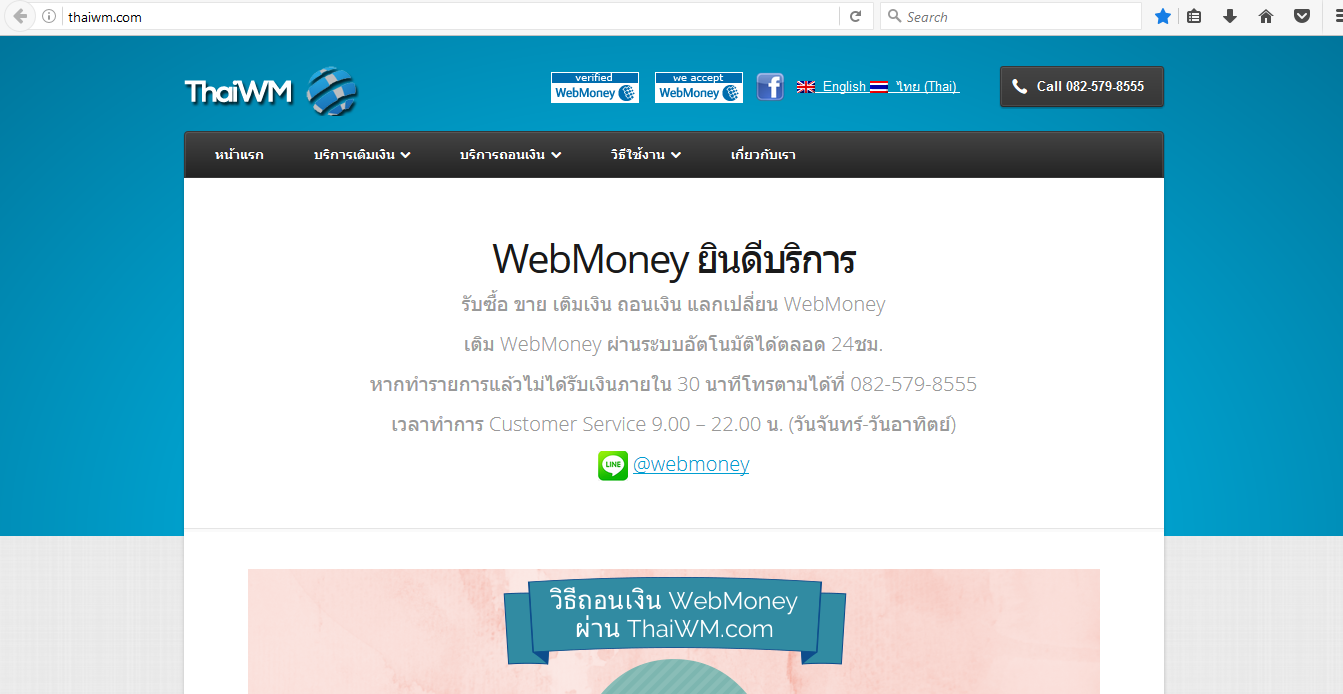


ความคิดเห็น
แสดงความคิดเห็น